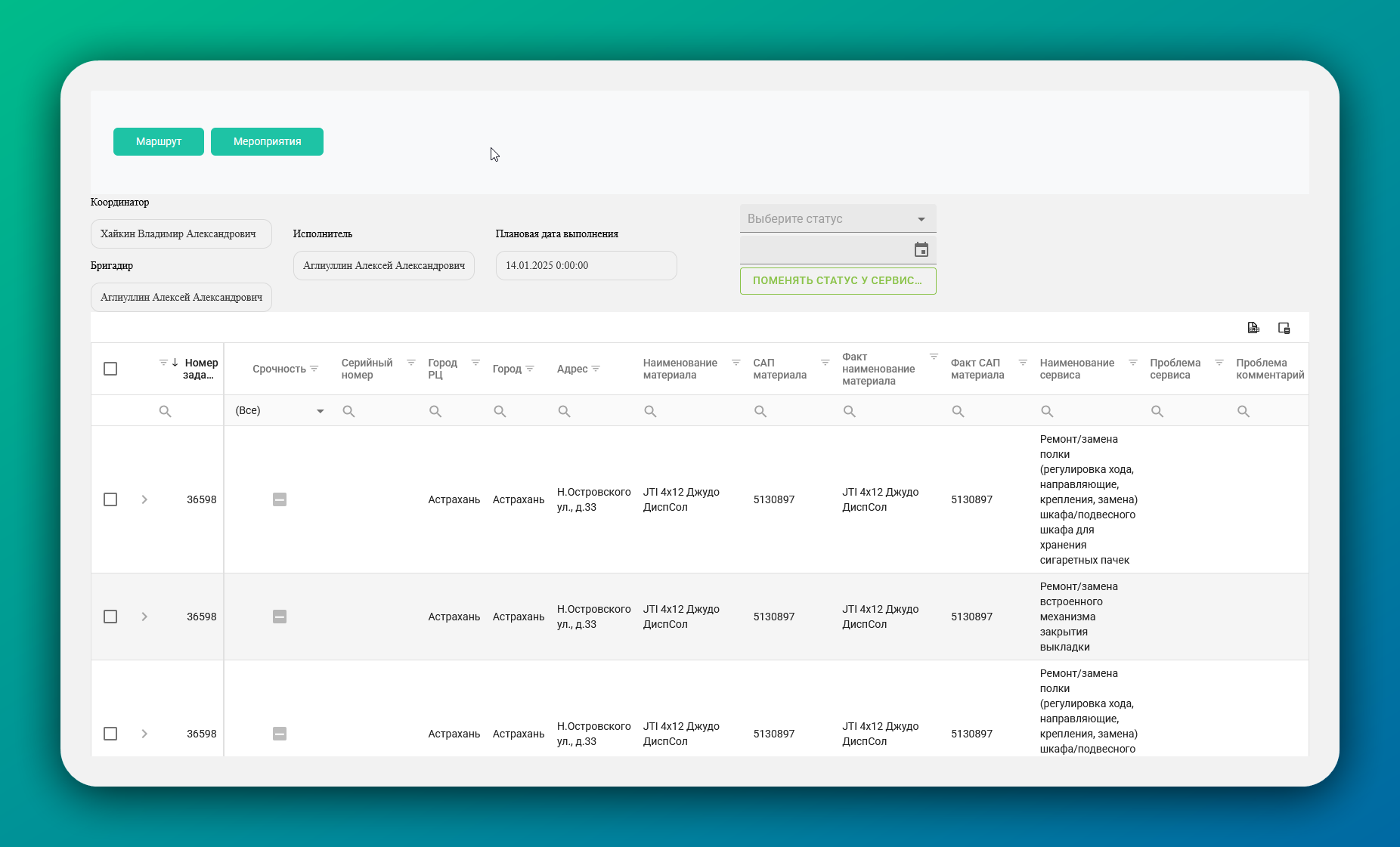Маршрут
Маршрут — это список задач на один рабочий день, созданный координатором.
Как координатору создать маршрут
- Перейдите во вкладку Менеджер проекта.
- Нажмите на кнопку Создать Менеджер проекта.
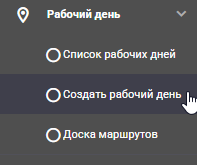
-
В открывшемся окне:
- Выберите бригадира, ответственного за выполнение задачи.
- Отфильтруйте задачи бригадира по дате, выбрав плановую дату до какого-то числа.
- Поочерёдно выберите задачи, нажимая метки на карте, либо на . Добавленная в маршрут задача помечается .
- Укажите дату выполнения маршрута — день, когда техник должен выполнить все добавленные в маршрут задачи.
- Выберите исполнителя задач по маршруту. Исполнитель фильтруется по назначенному ранее бригадиру.
- Нажмите кнопку Создать маршрут.
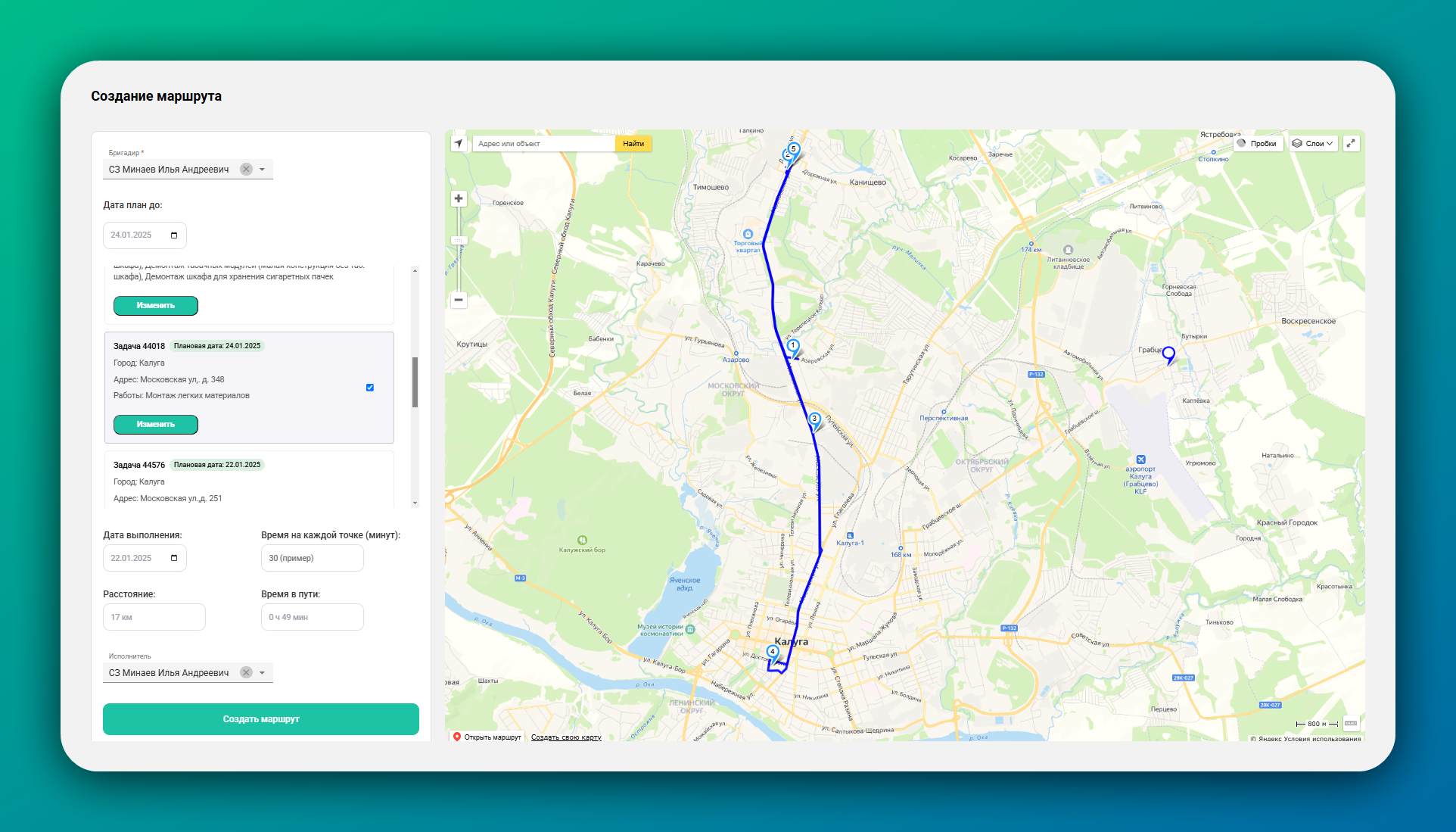
Продолжительность рабочего дня
Планируйте маршрут так, чтобы общее время на дорогу и работы не превышало 9 часов.
Доска маршрутов для координаторов
Доска маршрутов — инструмент для перемещения задач между маршрутами.
Чтобы открыть доску маршутов:
- Перейдите во вкладку Менеджер проекта
- Нажмите на кнопку Доска маршрутов.
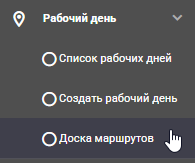
- В открывшемся окне:
- Выберите исполнителя задач по маршруту, которого вы ранее назначили.
Откроется канбан-доска (в переводе с японского kanban — «сигнальная карточка»), которая состоит из маршрутов, отсортированных по дате планового выполнения.
Каждый столбец с маршрутом состоит из «карточек» — задач на одну торговую точку.
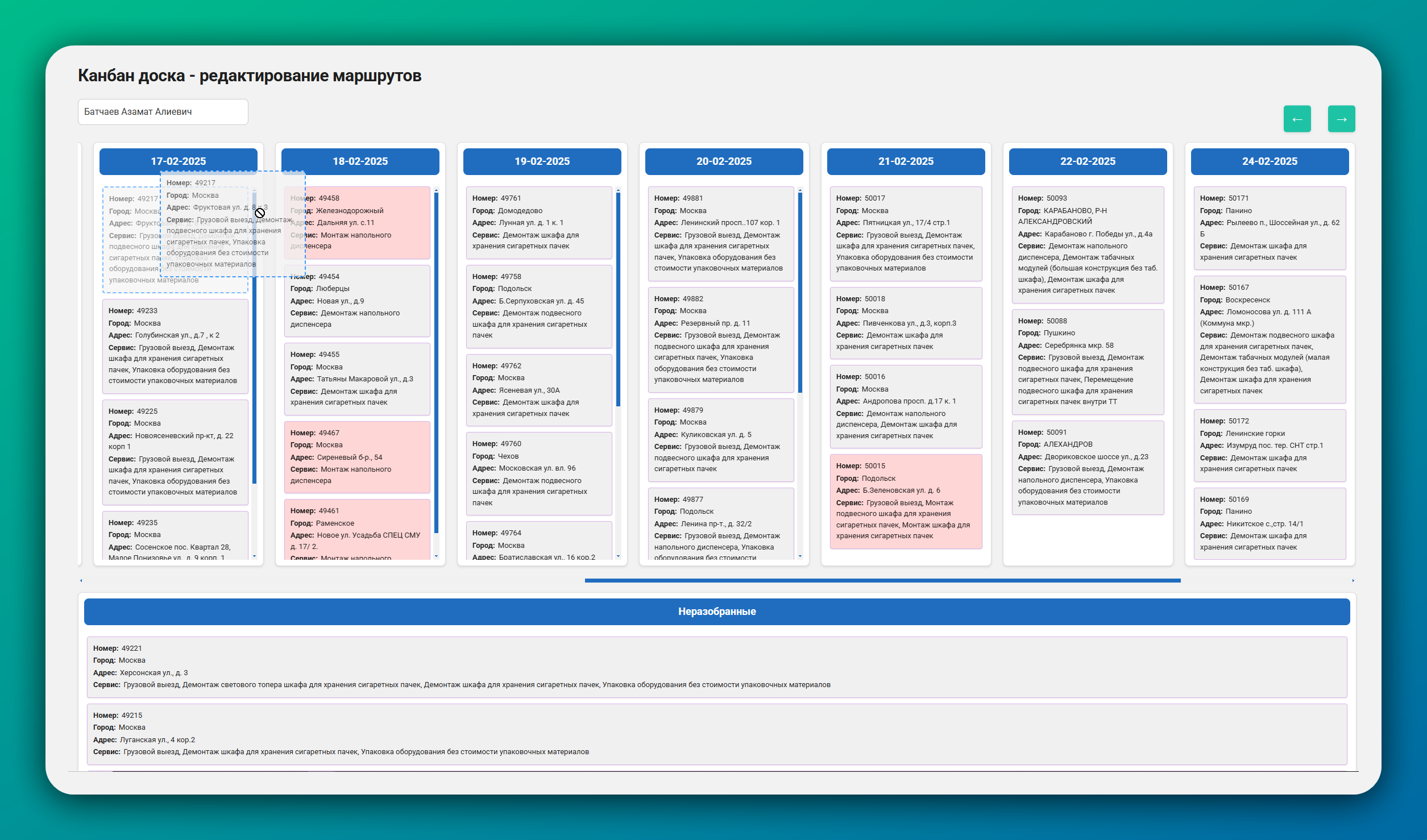
Карточки можно перемещать между маршрутами или в область временного хранения Неразобранные.
Чтобы переместить карточку задачи:
- Наведите курсор на карточку задачи.
- Зажмите левую кнопку мыши.
- Переместите карточку в нужный маршрут или в Неразобранные.
Секция Неразобранные служит для временного хранения задач перед их распределением по нужным маршрутам. При перемещении задач в секцию «Неразобранные» данные не сохраняются: система не фиксирует операции в логах.
Карточки задач бывают двух типов:
- Серые — по задаче ещё не была произведена выдача оборудования. Их можно свободно перемещать.
- Красные — в задаче есть монтажные сервисы и по ним была произведена выдача оборудования. При попытке её переместить появится следующее окно:
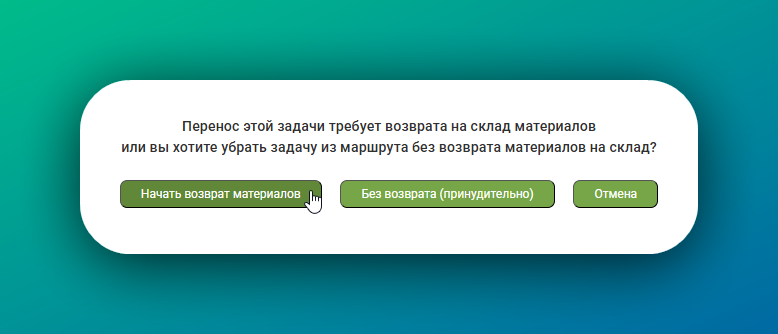
- Если нажать кнопку «Начать возврат материалов», к маршруту добавятся мероприятия «Отмена документов списания» и «Отмена заявок списания» по этой задаче.
- Если нажать кнопку «Без возврата (принудительно)», то задача переместится без отмены заявок и документов.
Как технику выполнить маршрут
Во вкладке Маршруты выберите «Мои маршруты».
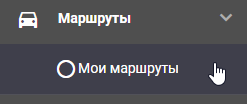
Откроется список назначенных на вас маршрутов.
Чтобы открыть маршрут, нажмите кнопку Перейти.
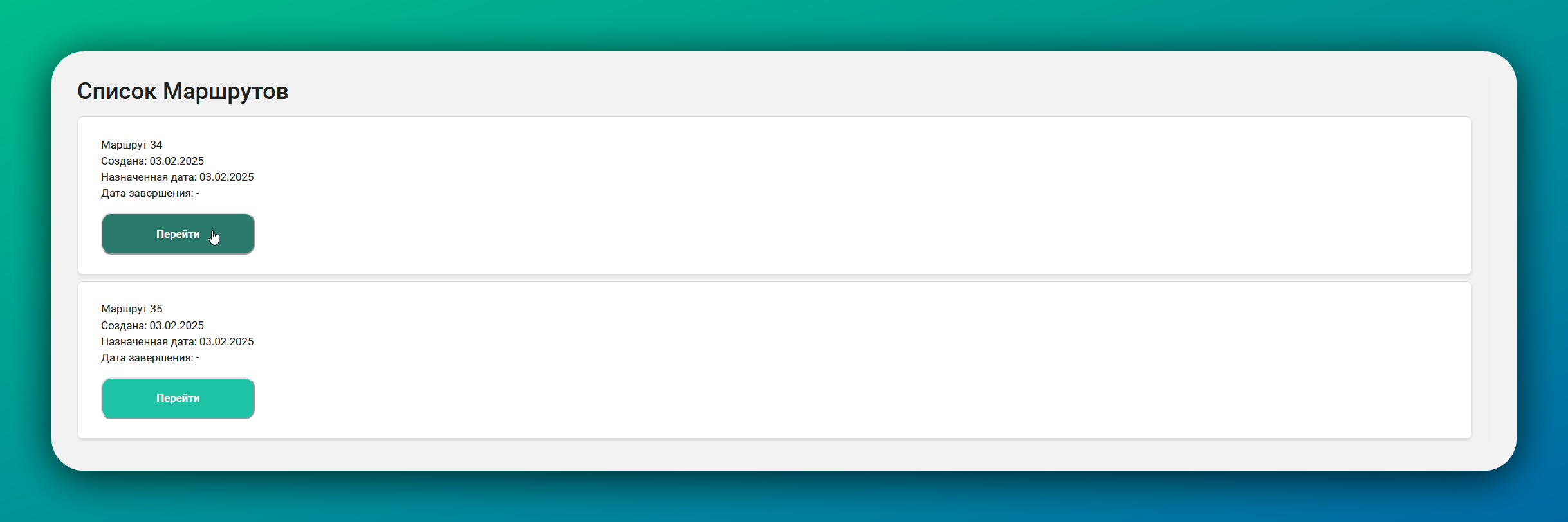
Откроется окно с картой и списком задач к выполнению.
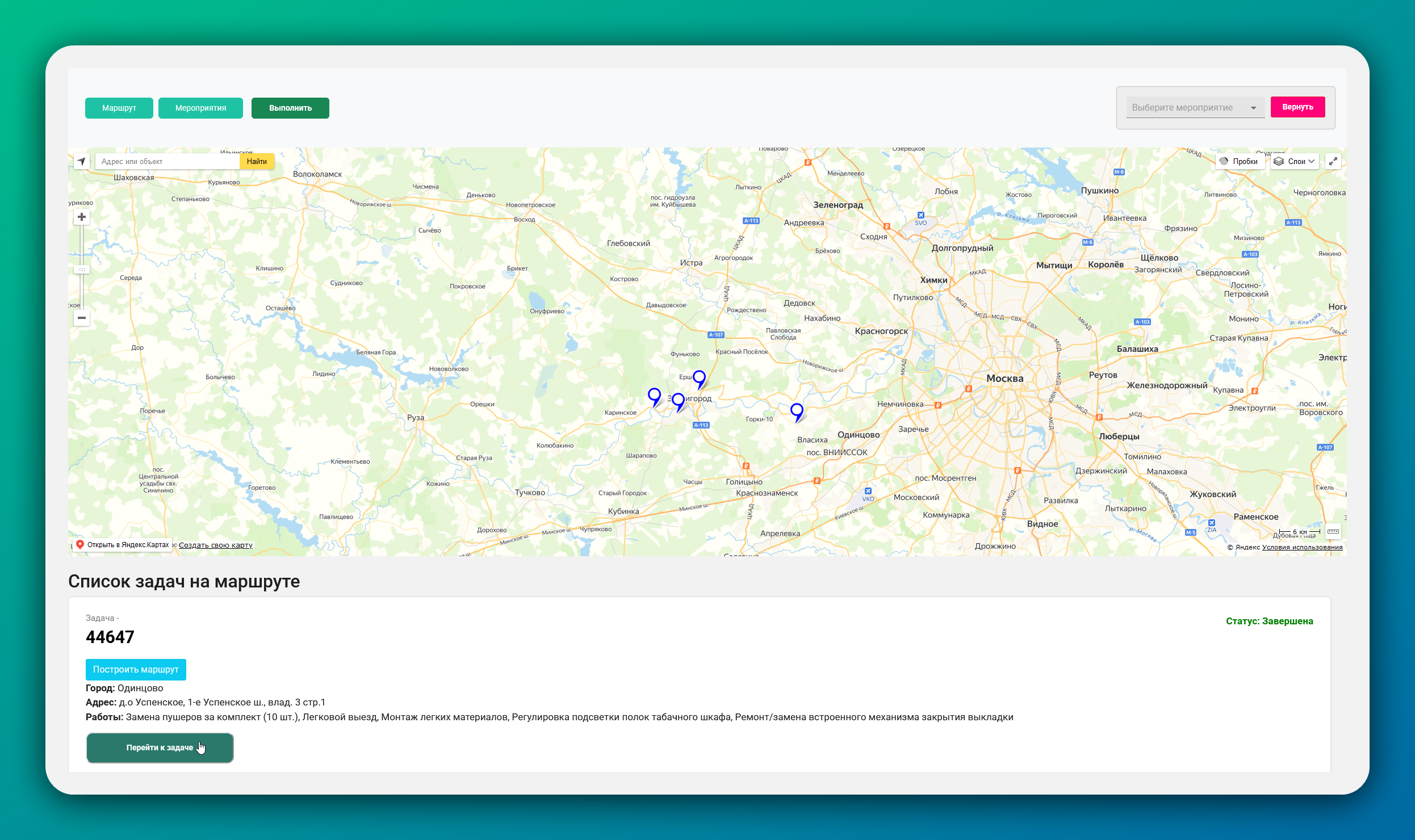
Задача — совокупность сервисов на одну торговую точку.
Чтобы открыть задачу, нажмите кнопку Перейти к задаче. Откроется список сервисов, которые нужно выполнить на одном адресе.
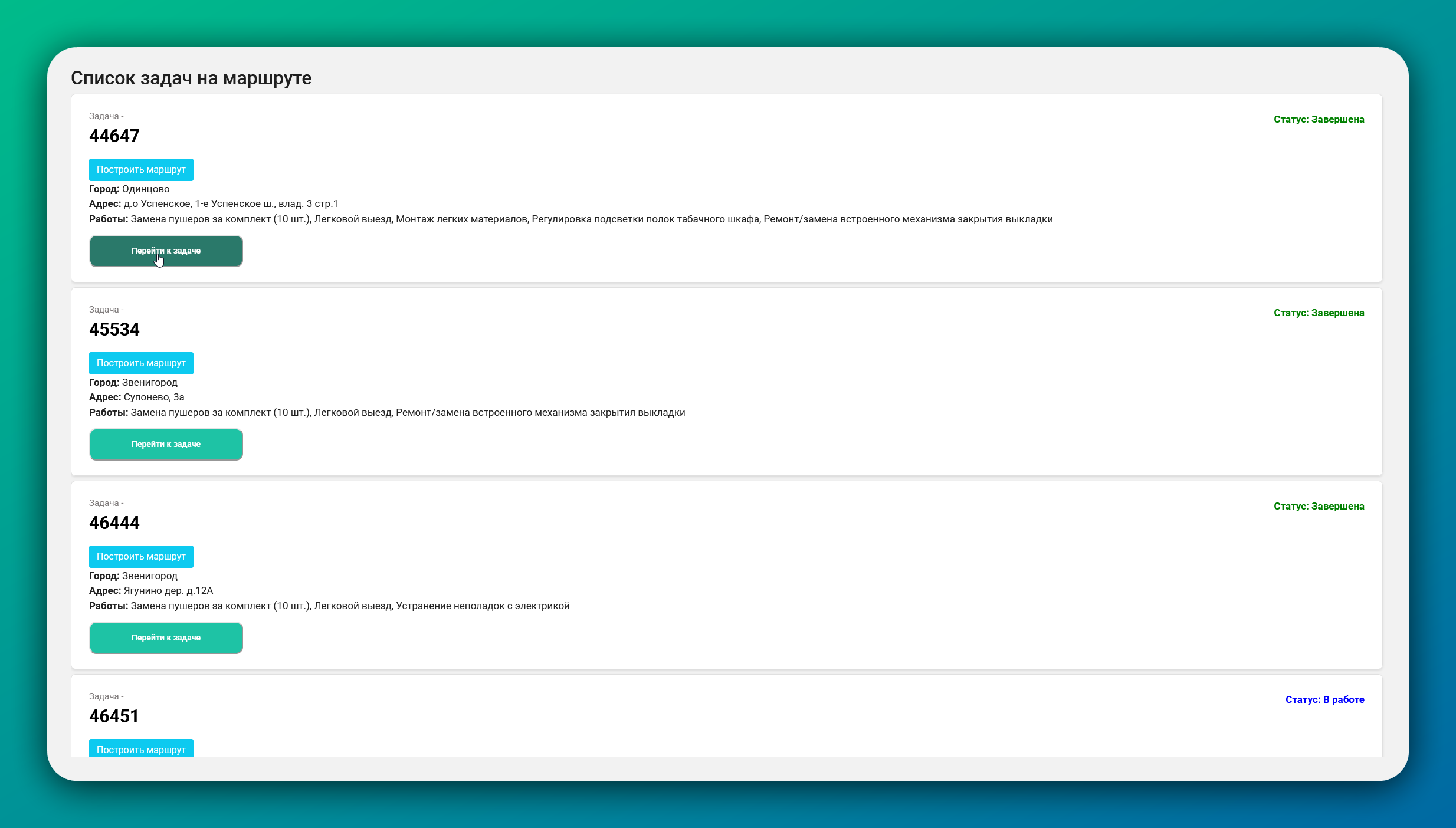
Построить маршрут
Чтобы открыть адрес торговой точки в Яндекс Картах, нажмите голубую кнопку Построить маршрут.
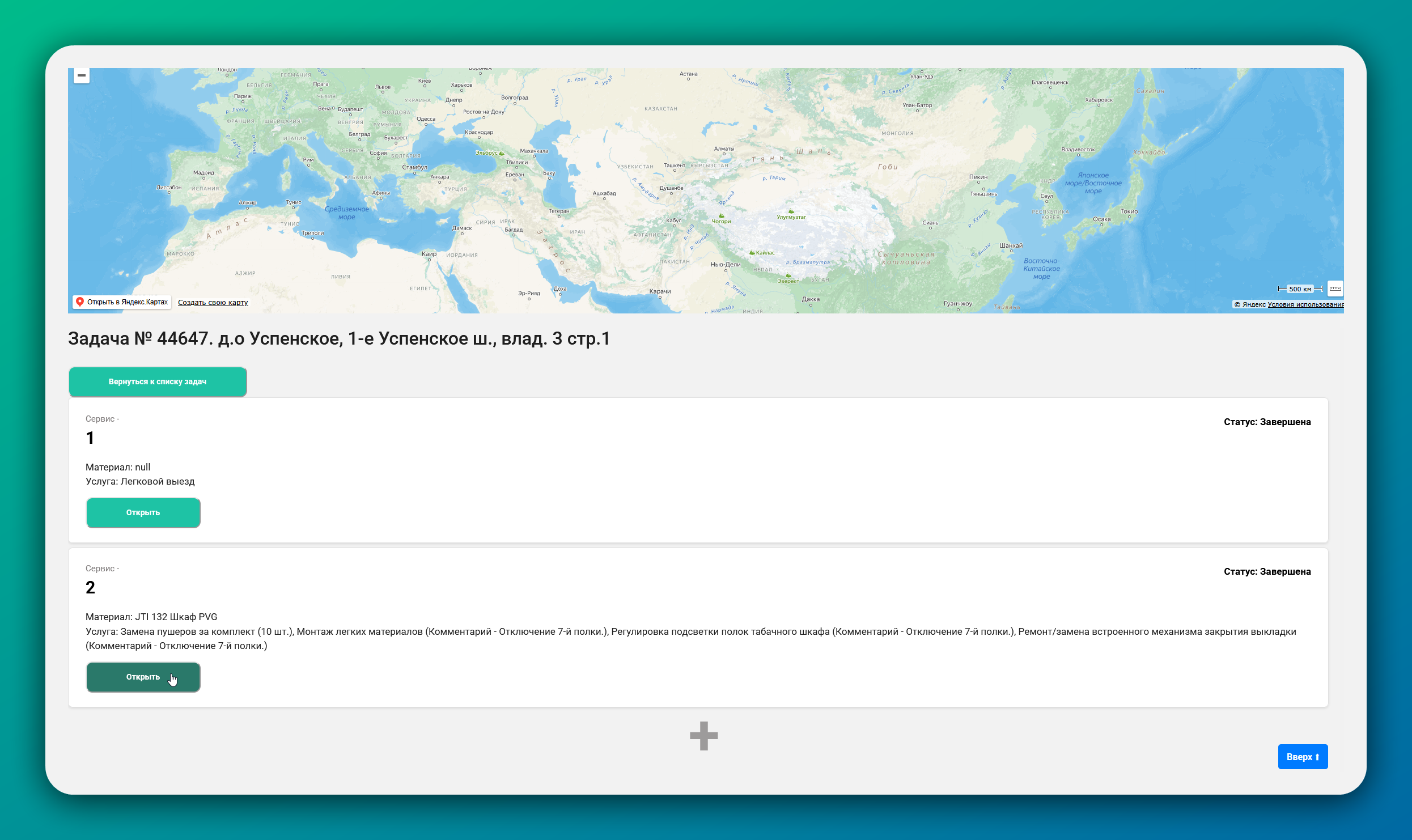
Чтобы прикрепить фототчёт к сервису, нажмите кнопку Открыть.
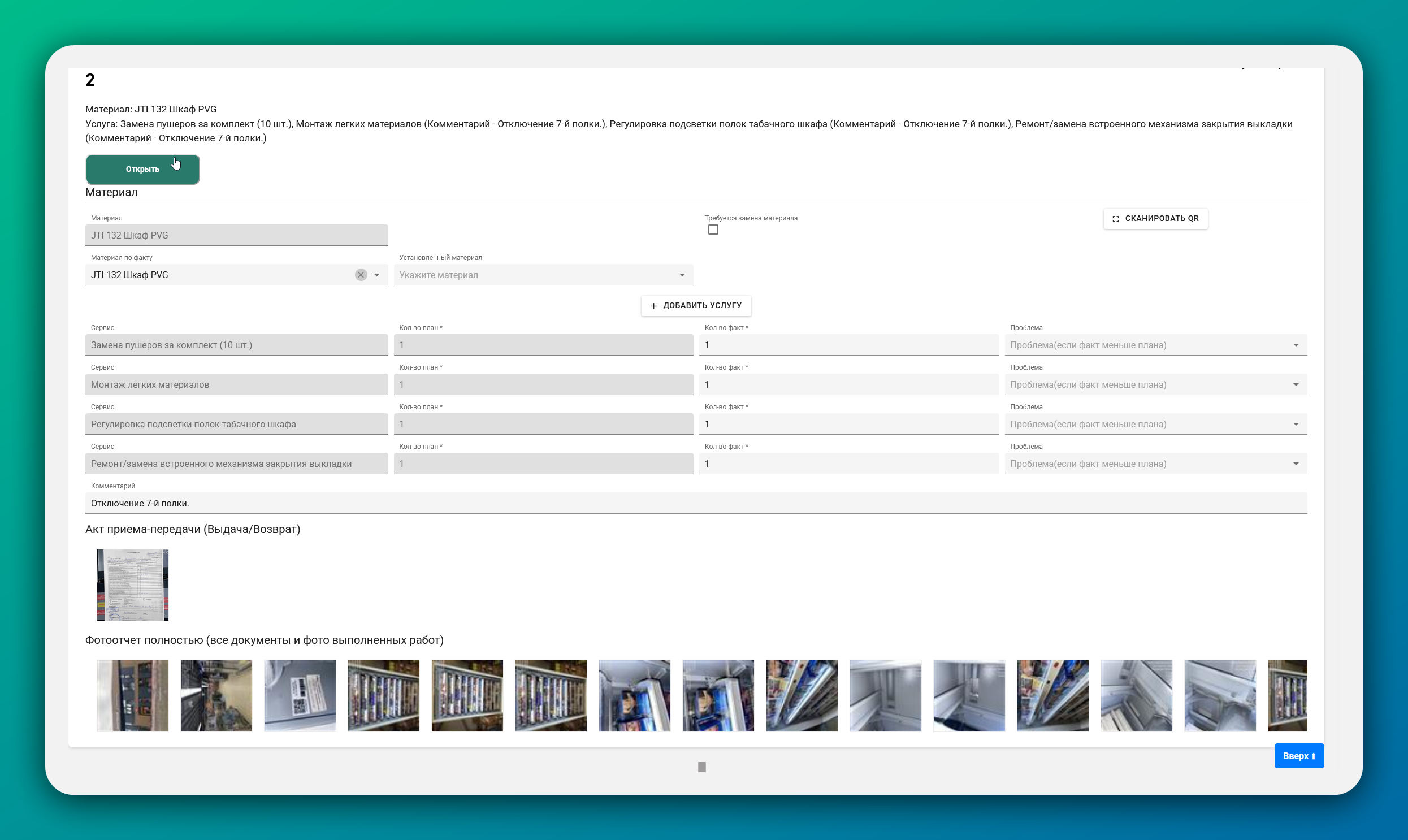
Более подробно о задачах и прикреплении отчётов написано здесь.
Что такое мероприятие
Мероприятие — это работа по обеспечению деятельности подразделений. Оно позволяет отслеживать кто и за что несёт ответственность на всей протяженности рабочего дня.
Чтобы перейти в назначенные на вас мероприятия, во вкладке Мероприятия выберите «Мои мероприятия».
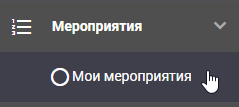

Очерёдность мероприятий
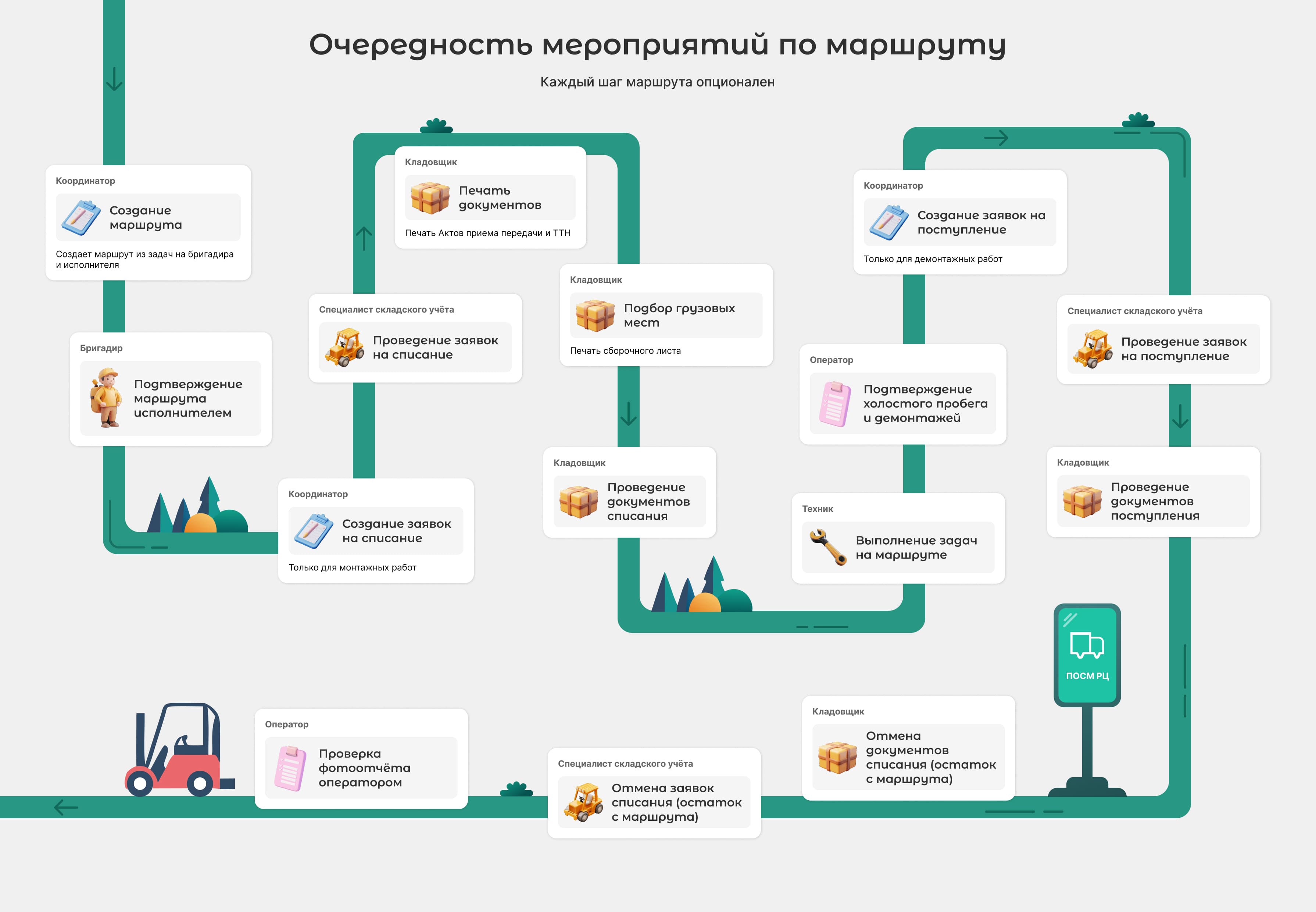
| Мероприятие | Доп описание | Условие выполнения | Исполнитель |
|---|---|---|---|
| Создание маршрута | Всегда выполнено | Координатор | |
| Подтверждение маршрута исполнителем | Назначен исполнитель маршрута | Бригадир | |
| Создание заявок на списание | Создать заявки для всех задач на монтаж | Координатор | |
| Проведение заявок на списание | Провести все заявки на монтажи для всех задач в маршруте | Специалист склада | |
| Печать документов | Печать Актов приема передачи и ТТН | В любой момент | Кладовщик |
| Подбор грузовых мест | Печать сборочного листа | В любой момент | Кладовщик |
| Проведение документов списания | Все документы проведены | Кладовщик | |
| Выполнение задач на маршруте | Всем сервисам присвоен статус "На проверке" или конечный статус (Выполнен/Отменен агентством/Холостой выезд) | Техник | |
| Подтверждение ХП и демонтажей | Всем сервисам присвоен любой статус, отличный от "На проверке" | Оператор | |
| Создание заявок на поступление | Для всех задач, где есть демонтажные работы созданы заявки | Координатор | |
| Проведение заявок на поступление | Все заявки проведены | Специалист склада | |
| Проведение документов поступления | Все документы проведены | Кладовщик | |
| Отмена документов списания (остаток с маршрута) | Все документы распроведены | Кладовщик | |
| Отмена заявок списания (остаток с маршрута) | Отменить проведение заявок, а также отменить саму заявку, для задач которые не были выполнены в этом маршруте | Специалист склада | |
| Проверка ФО | Всем сервисам присвоен любой статус, отличный от "На проверке" | Оператор |
Например, после создания координатором маршрута, бригадир его подтверждает.
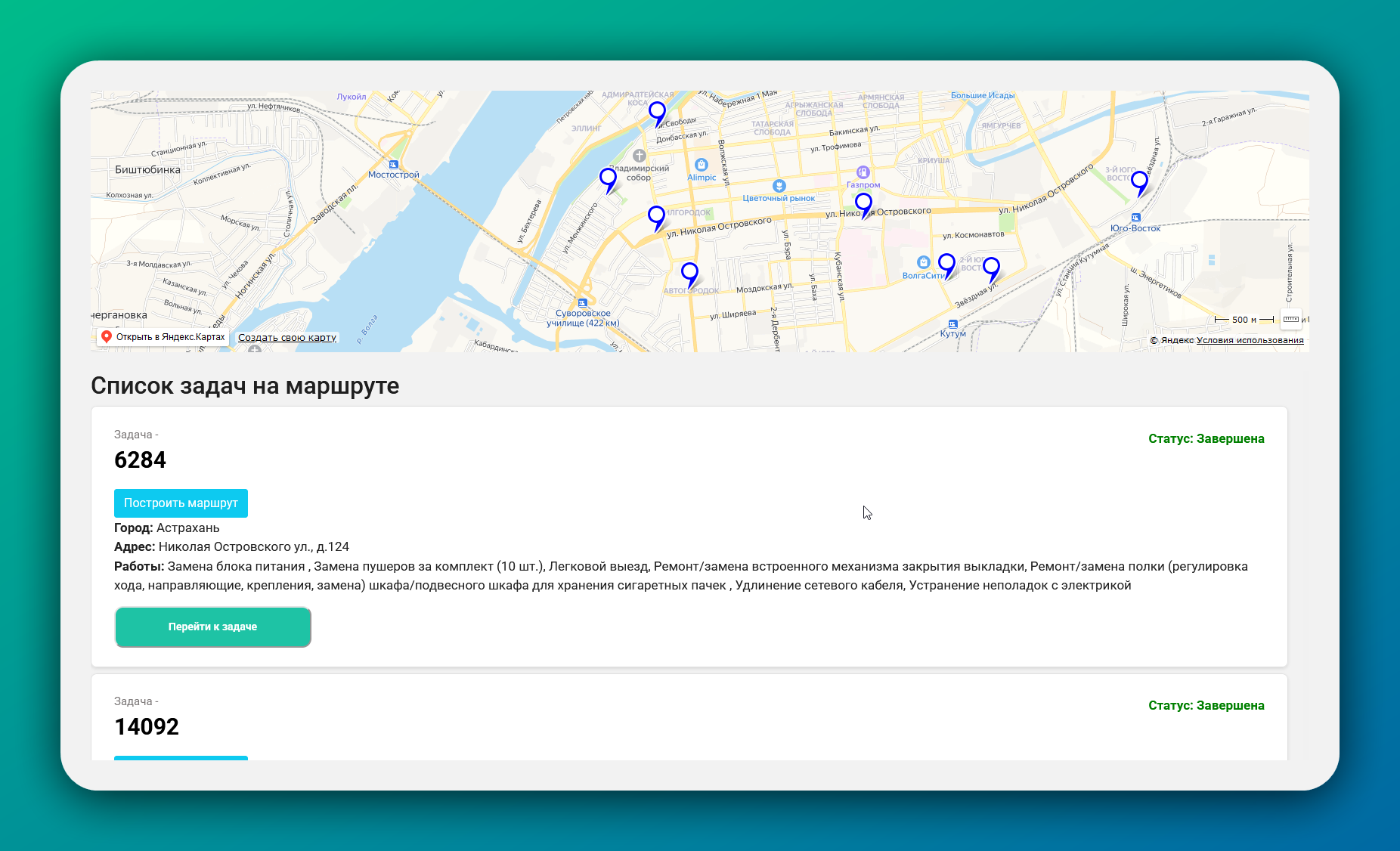
Выполнение мероприятия
Если вы выполнили мероприятие, обязательно нажмите кнопку «Завершить и перейти к следующему». Так система поймёт, что вы сделали свою часть работы и передаст «эстафетную палочку» следующему исполнителю.

Для разграничения ответственности и понимания на каком этапе находится маршрут вводятся мероприятия.
В каждое мероприятие можно переходить и отслеживать его статус: